Hướng dẫn chi tiết cách thiết lập và quản lý comment (bình luận) trong WordPress giúp tăng sự tương tác cho website.
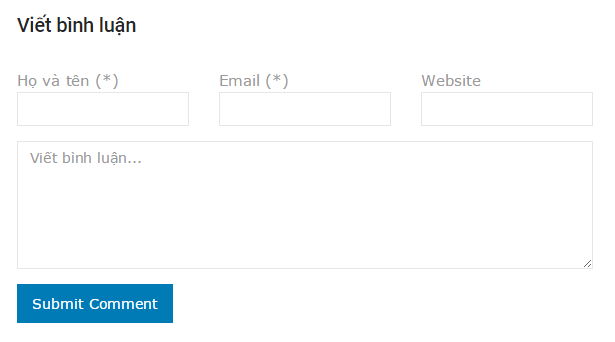
Contents
Cách duyệt, xem và kiểm tra bình luận trong WordPress
Bước 1: Xem và kiểm tra các bình luận trên WordPress ở chế độ chờ duyệt
Vào Comments (Phản hồi) > Pending (Chờ xét duyệt)
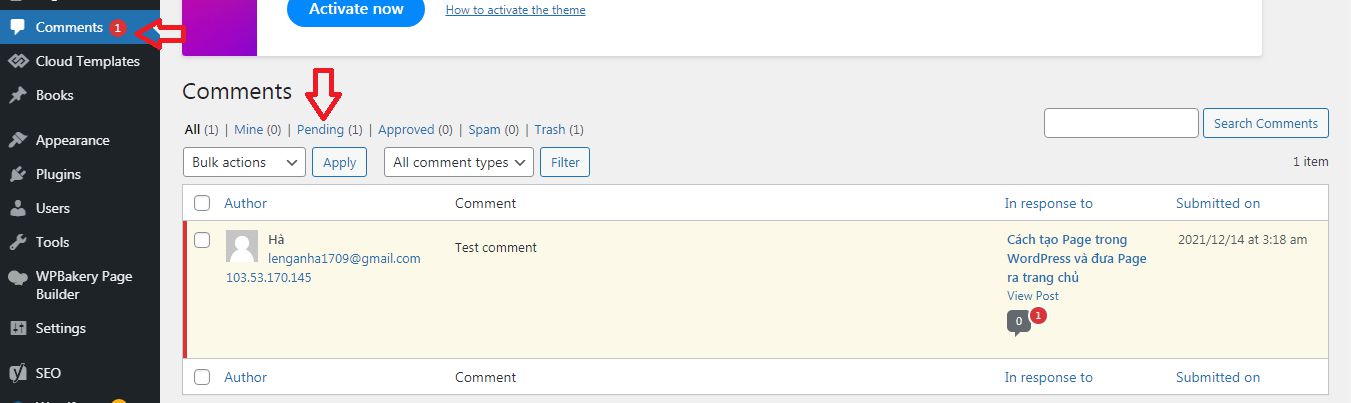
Bước 2: Duyệt bình luận
Ấn nút Approve (Chấp nhận) để duyệt bình luận mà bạn muốn duyệt
Nếu bạn không muốn hiển thị hay xóa bình luận đó thì ấn vào Spam hoặc Thùng rác (Trash).
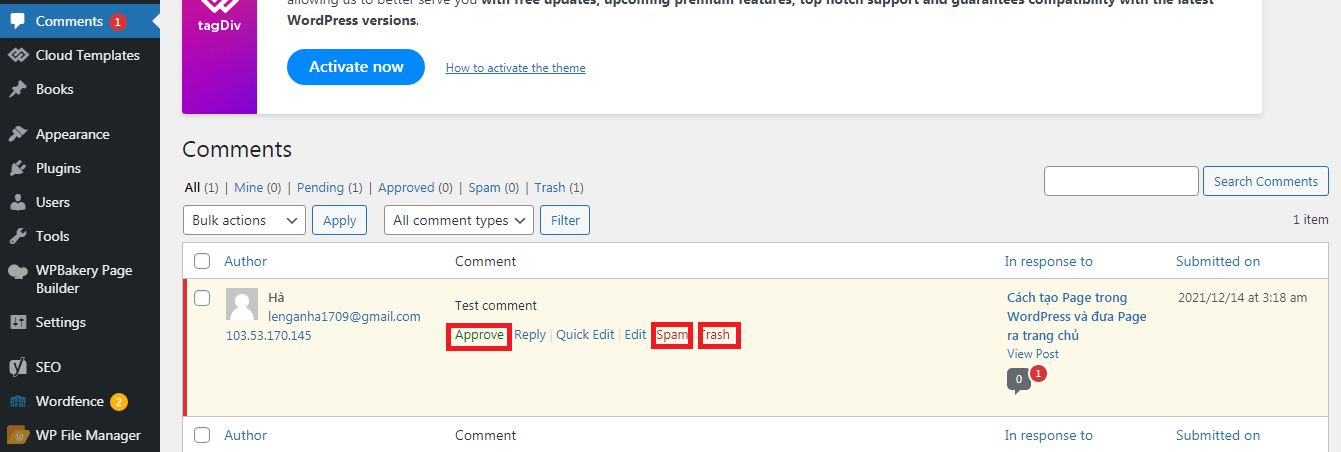
Nếu muốn bình luận của họ sẽ được hiển thị ngay mà không cần chờ duyệt thì bạn thực hiện các bước sau: Vào Setting (Cài đặt) > Discussion (Thảo luận) > Before a comment appears (Trước khi phản hồi được đăng) và bỏ chọn 2 dòng.
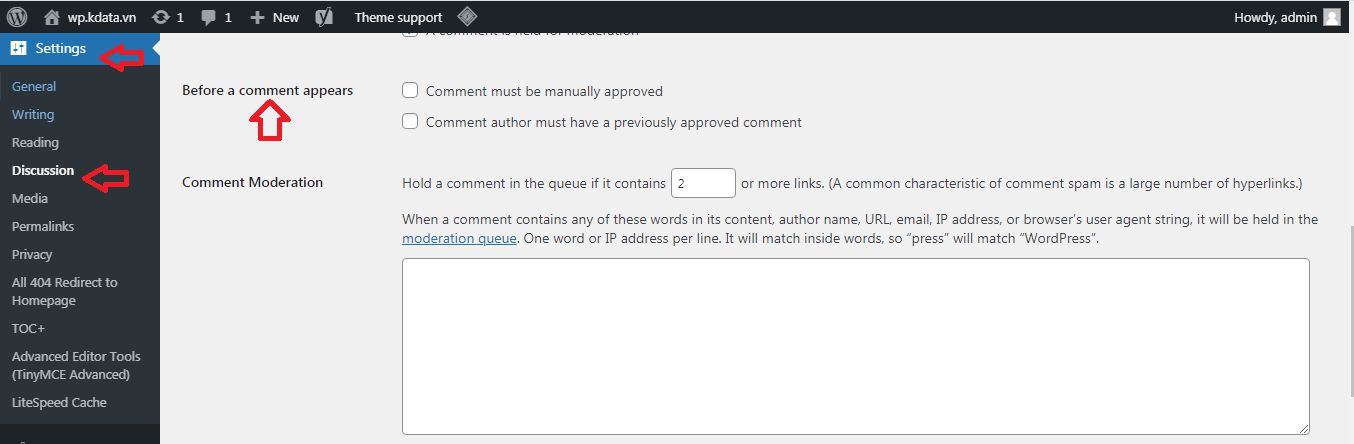
Cấm các từ nhạy cảm khi bình luận trên WordPress
Vào Setting (Cài đặt) > Discussion (Thảo luận) > mục Disallowed Comment Keys (Keys comment không được phép)
Tùy chọn này giúp bạn loại bỏ một số bình luận có những từ nhạy cảm (tức là bạn có thể cấm độc giả sử dụng từ đó.)
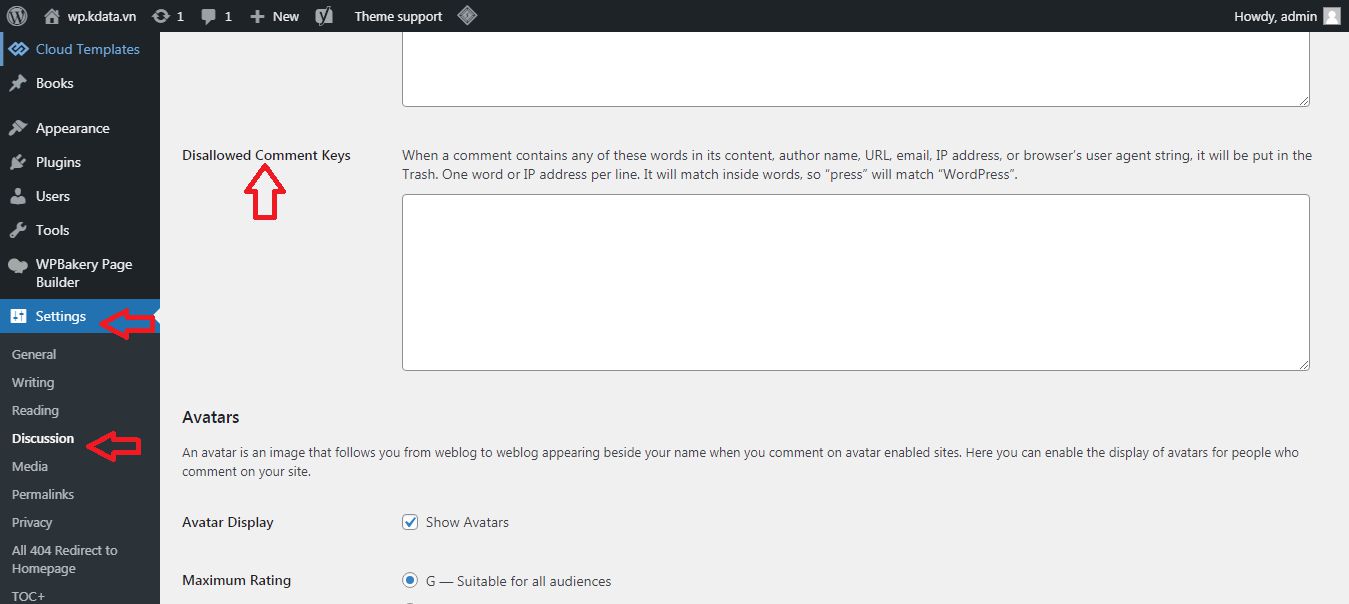
Avatar hiển thị ở comment
Bạn muốn sở hữu avatar riêng ?
Cách 1: Bạn vào trang chủ của Gavatar tại dịch vụ //gravatar.com/ và đăng ký tài khoản.
Cách 2: Bạn đăng nhập bằng tài khoản wordpress.com. Sau đó thêm email cần gắn avatar lên và upload từ máy tính .
Bạn phải chắn rằng email của bạn khi bạn truy nhập vào Users (Thành viên) > Your Profile (Hồ sơ thành viên) có sử dụng email trùng với email đã đăng ký nhé!
Phòng chống spam comment trên WordPress
Tình trạng spam comment trong WordPress thực sự quá phổ biến. Có những khi bạn chỉ mới lên website, chưa kịp viết bài gì thì spammer đã ghé thăm rồi. Và để chống spam trong bình luận, bạn có thể sử dụng plugin Akismen (Phần hướng dẫn cài đặt v sử dụng plugin Akismen sẽ có một bài riêng.)
Comment là một tính năng hỗ trợ tương tác vô cùng mạnh của WordPress vì vậy đừng quên kiểm tra comment và trả lời câu hỏi cho các độc giả nhé!
Mọi người cũng tìm kiếm: tắt bình luận wordpress, tắt comment trong wordpress

